
win7双网卡同时上内外网怎么设置?
方法:
第一步:
先要设置两个网卡的IP地址,假设外网的IP段为:192.168.10.1/24;内网的IP地址段为:134.149.55.1/24.(即网关为.1,子网掩码24位)
在电脑桌面上找到网上邻居,右键-属性,可以看到两个网络的连接,可以通过网线的拔插来确定哪个是内网连接,哪个是外网连接。(例如:拔掉内网的网线,网络连接就会出现红色打叉的标志)
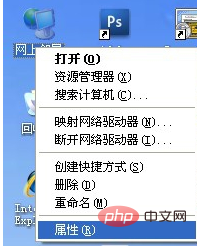
第二步:
设置内网的IP地址,上步奏已确定好内外网的连接,选择内网图标,通过右键-属性,在常规中找到Internet协议(TCP/IP),双击,勾选使用下面的IP地址,将IP地址填写下去。如图所示,也将DNS填写好。
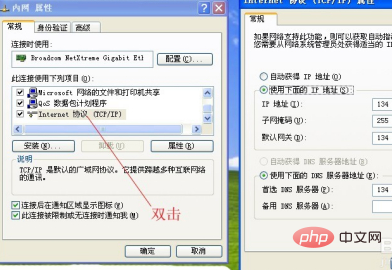
第三步:
设置好内网IP地址后,就可以设置外网的IP地址了。需要注意的是:外网的网关不要填写,直接空在哪里就可以了,不然会造成路由的冲突。其他的设置方法和内网一样。
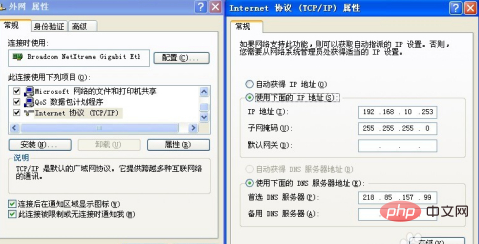
第四步:
设置好内外网的IP后,就要开始增加删减路由表信息了。通过开始-运行-输cmd-确定-输入route print -回车,就可查询到自身的路由信息。然后输入:route delete 0.0.0.0 ;删除所有的0.0.0.0的缺省路由。
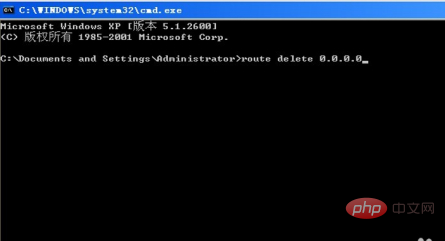
第五步:
设置内网的静态路由,还是跟上步奏一样,通过开始-运行-输cmd-确定-输入:route add 134.0.0.0 mask 255.0.0.0 134.149.55.1 -p 回车。将访问目的地址是134.0.0.0/8的下一跳设置为134.149.55.1,-p的意思是永久有效,防止重启电脑后,配置这条静态路由消失。
如果内网的访问地址不止一条(一个段),就需要添加多个静态路由,下一跳地址还是134.149.55.1。
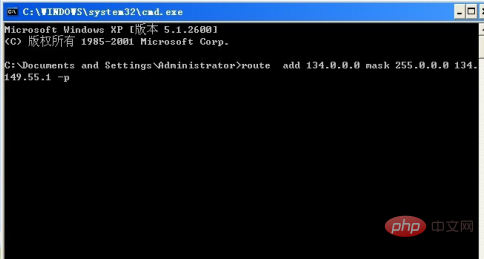
第六步:
设置外网的静态路由,还是跟上步奏一样,通过开始-运行-输cmd-确定-输入:route add 0.0.0.0 mask 0.0.0.0 192.168.10.1 -p 回车。设置缺省路由的下一跳为192.168.10.1。
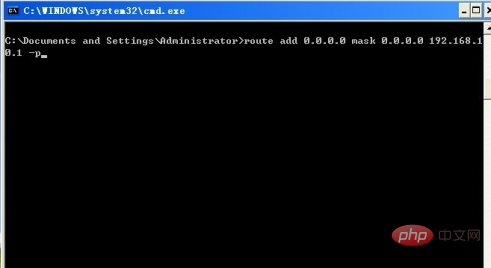
第七步:
内外网静态路由都设置好后,通过开始-运行-输cmd-确定-输入route print -回车,就可以看到电脑路由表里的基本信息了。图上是内网有多个访问地址,所以添加了多条静态路由,这样也就完成了设置,就可以实现双网卡电脑同时上内外网的需求。
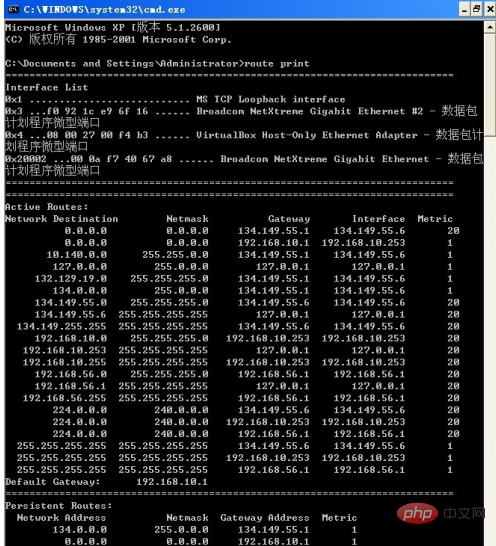
推荐教程:windows教程
以上是win7双网卡同时上内外网怎么设置?的详细内容。更多信息请关注PHP中文网其他相关文章!

热AI工具

Undresser.AI Undress
人工智能驱动的应用程序,用于创建逼真的裸体照片

AI Clothes Remover
用于从照片中去除衣服的在线人工智能工具。

Undress AI Tool
免费脱衣服图片

Clothoff.io
AI脱衣机

Video Face Swap
使用我们完全免费的人工智能换脸工具轻松在任何视频中换脸!

热门文章

热工具

Dreamweaver Mac版
视觉化网页开发工具

mPDF
mPDF是一个PHP库,可以从UTF-8编码的HTML生成PDF文件。原作者Ian Back编写mPDF以从他的网站上“即时”输出PDF文件,并处理不同的语言。与原始脚本如HTML2FPDF相比,它的速度较慢,并且在使用Unicode字体时生成的文件较大,但支持CSS样式等,并进行了大量增强。支持几乎所有语言,包括RTL(阿拉伯语和希伯来语)和CJK(中日韩)。支持嵌套的块级元素(如P、DIV),

SublimeText3 Linux新版
SublimeText3 Linux最新版

Atom编辑器mac版下载
最流行的的开源编辑器

PhpStorm Mac 版本
最新(2018.2.1 )专业的PHP集成开发工具




